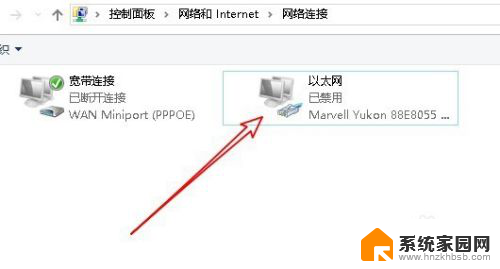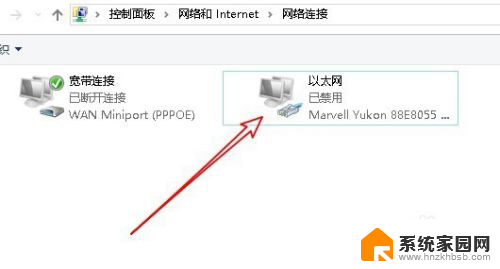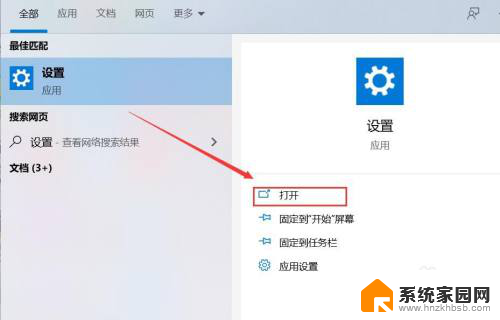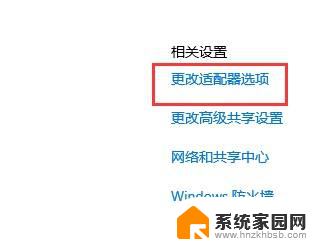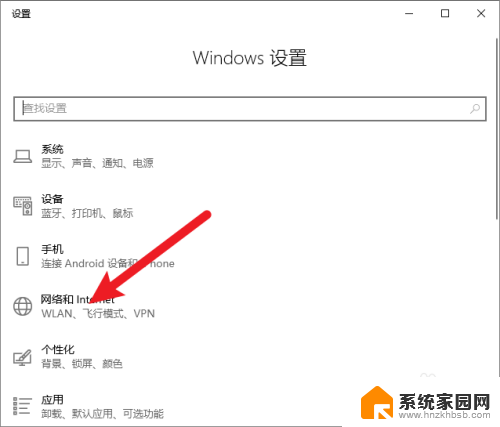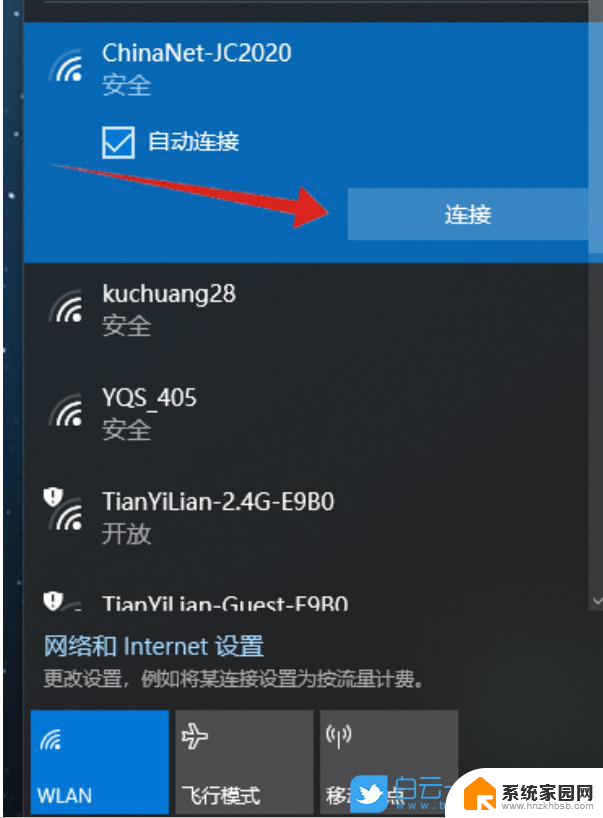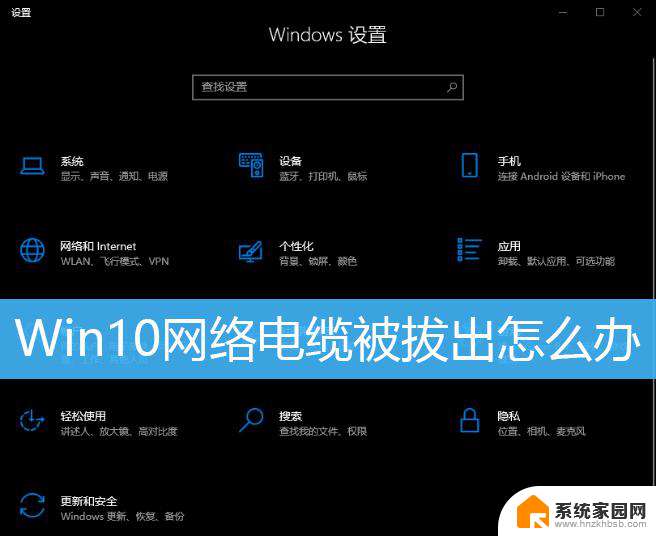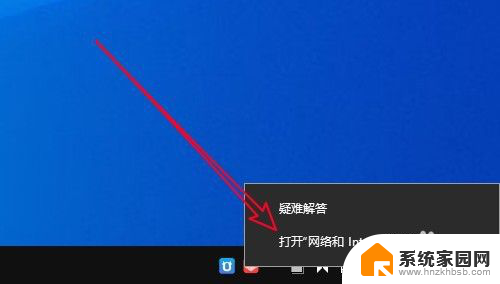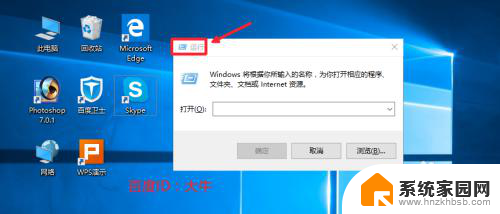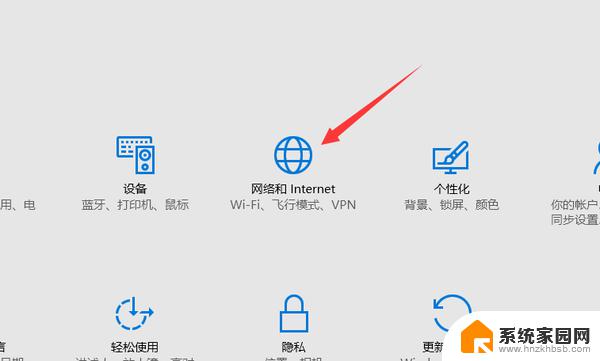以太网关闭了怎么开启 如何开启Win10被禁用的以太网
更新时间:2023-10-22 09:50:17作者:xiaoliu
以太网关闭了怎么开启,在现代社会中网络已经成为我们日常生活中不可或缺的一部分,有时候我们可能会遇到一些问题,比如以太网被关闭或者在Windows 10系统中被禁用的情况。这种情况下,我们需要知道如何重新开启以太网连接,以确保我们能够继续享受快速稳定的网络服务。接下来我们将探讨一些解决方法,帮助您重新开启以太网连接,让您的网络恢复正常运作。
操作方法:
1.在Windows10系统,打开网络连接窗口。可以看到“以太网”已禁用的提示。
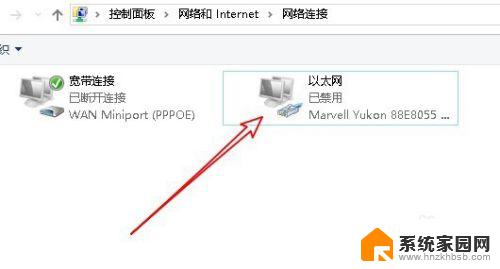
2.这时我们在Windows10桌面依次点击“开始/Windows系统/控制面板”菜单项。
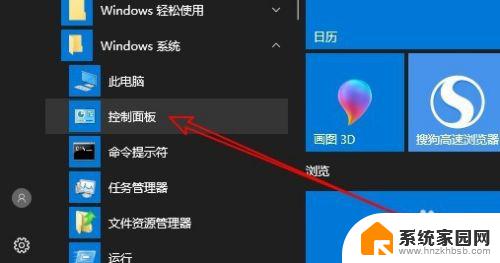
3.在打开的Windows10控制面板窗口中,点击“网络和共享中心”图标。
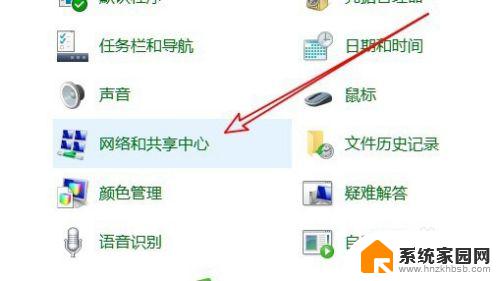
4.在打开的网络和共享中心窗口中,我们点击左侧边栏的“更改适配器设置”菜单项。
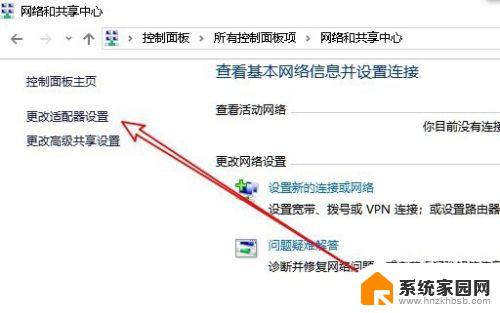
5.然后就会打开网络连接窗口。点击选中以太网图标。然后点击上面工具栏上的“启用此网络设备”快捷链接。
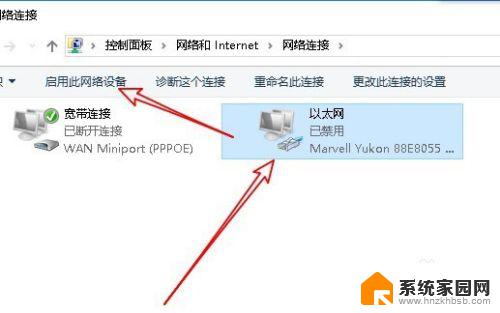
6.这时可以看到以太网网卡已连接成功了,这样就能够正常上网了。
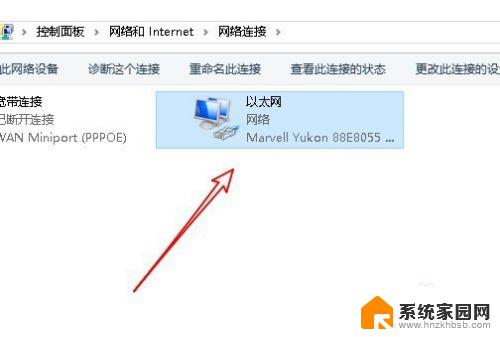
以上就是如何开启以太网的全部内容,需要的用户可以按照以上步骤进行操作。希望这些信息能够对你有所帮助!